Marvelous Designer选择与整理(下)
Hello,大家好,我是GuaGua。上次跟大家分享了 Marvelous Designer选择与整理(上) 这次来分享Marvelous Designer选择与整理(下)。
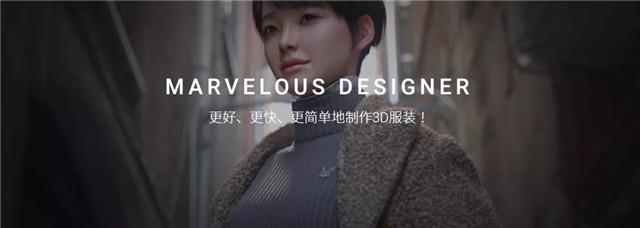
1、旋转的几种方式
我们说下MD的大纲视图,这个大伙在使用过程中基本忽略了,这里也是过一下有这么一个东西,大纲中罗列了2D窗口中的所有版片,方便查找的话可以在信息处修改版片命名,当然在2D视图窗口中也可以显示每个版片的名字信息。
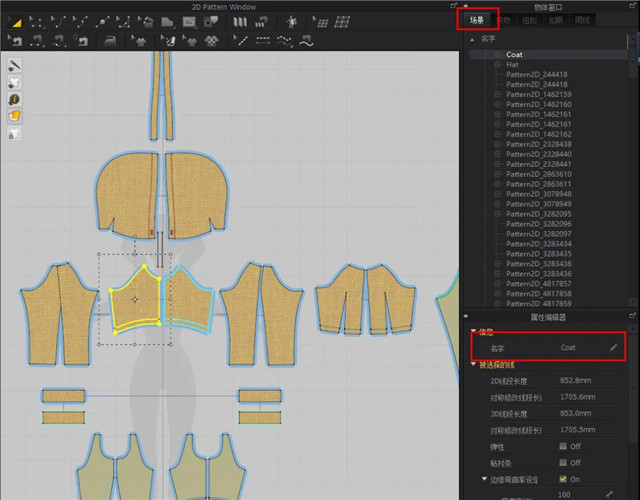
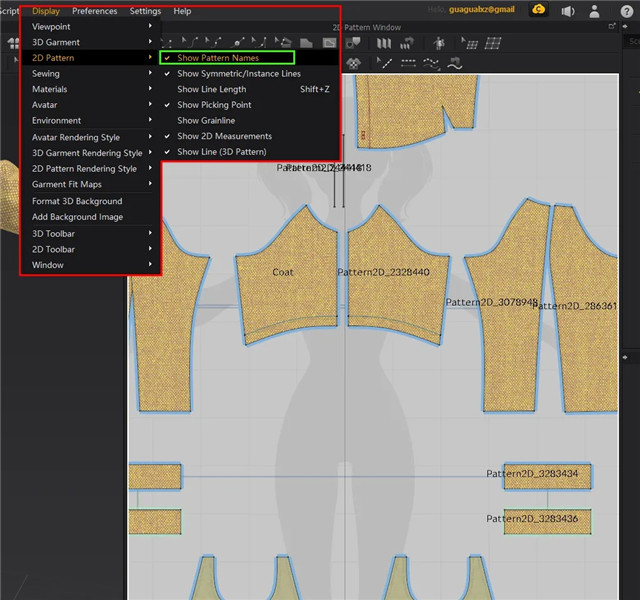
然后我们看到旋转的几个知识点,首先是选择版片右击在命令面板找到旋转,
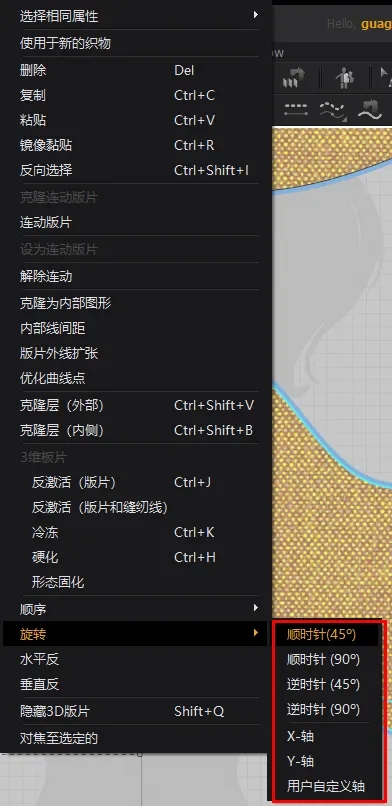
前四个顺逆时针大伙都明白,XY两个轴向指的是绕X或者Y轴进行旋转,选定的线段在2D视图中让版片平行于X或者Y轴向,XY两个轴向只能在选定的版片中进行线段选择,而用户自定义轴的话可以在2D视图中任意版片进行选择。
然后我们再看到另一个操作方式,
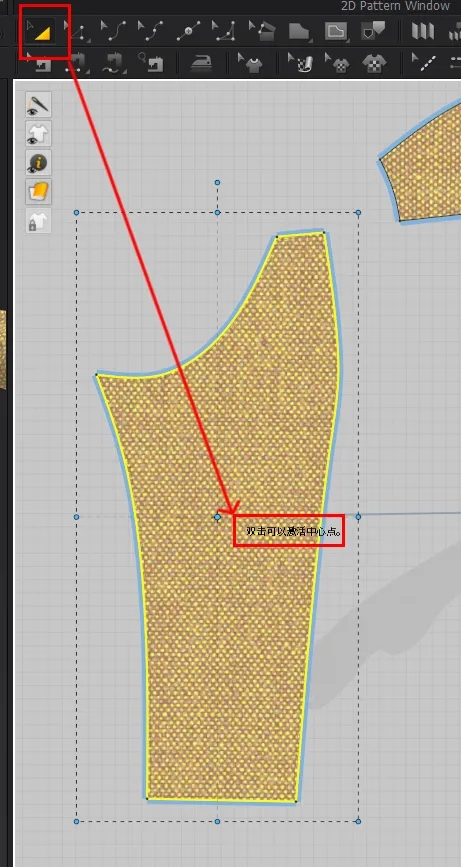
在调整模式下选中版片会出来一个选框,我们可以将鼠标移动到选择框中心可以看到有提示说双击图标记过中心点,双击后中心点变为橙色,然后我们可以将中心点挪到任意位置,此时我们就可以按中心点进行版片旋转操作。
我们在旋转过程中鼠标右击任意点击则会弹出选项框,以便我们精确旋转度数,按住Shift则是按45度进行旋转。
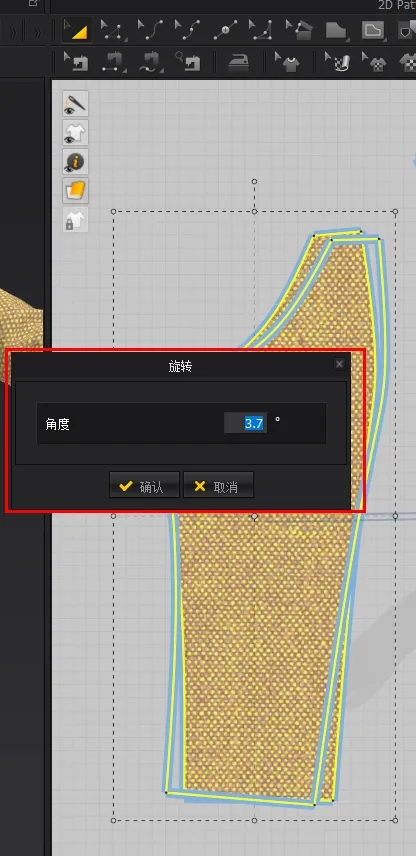
2、反向选择
MD中的反向选择需要在调整版片模式下进行,以版片为例,我们选择2D视图中任意一个版片,然后右击看到命令面板进行反向选择,此时我们就可以快速选中其他所有未选择版片,
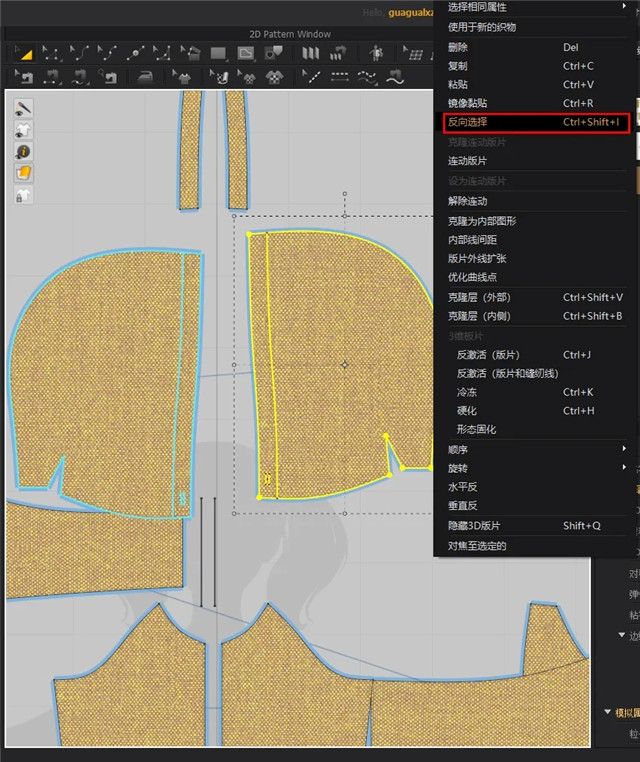
而当我们在调整版片模式下选择的是内部线,此时反向选择的结果则是选择该版片内其他所有未选择的内部线。
3、右键菜单
接下来我们看几种右键命令操作。
首先调整版片模式下选择版片移动同时右击任意位置,MD会弹出移动距离窗口,我们可以精确移动位置,这个我们用的倒不是很多,但是在版片编辑模式下我们移动点,线时,该命令用得就较为频繁。
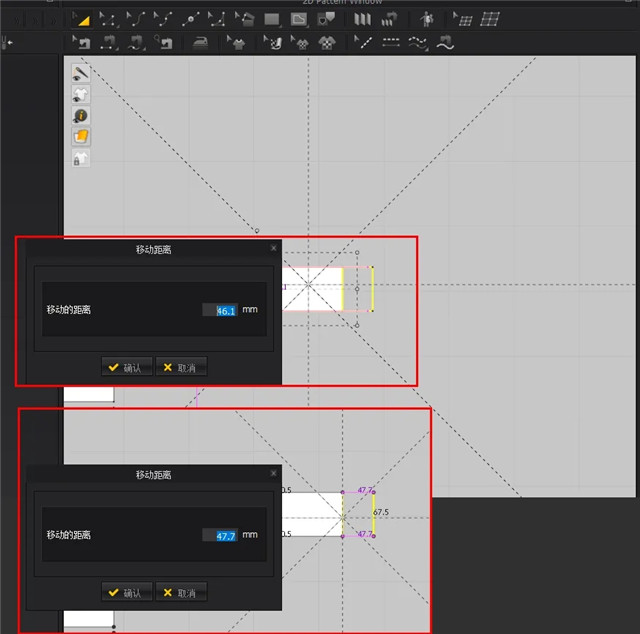
然后第二个,在Ctrl+C,Ctrl+V粘贴的同时鼠标右击则会弹出选项框,提示我们复制的个数以及每个版片的间距,这就像Maya的特殊复制功能,又或者Shift+D。
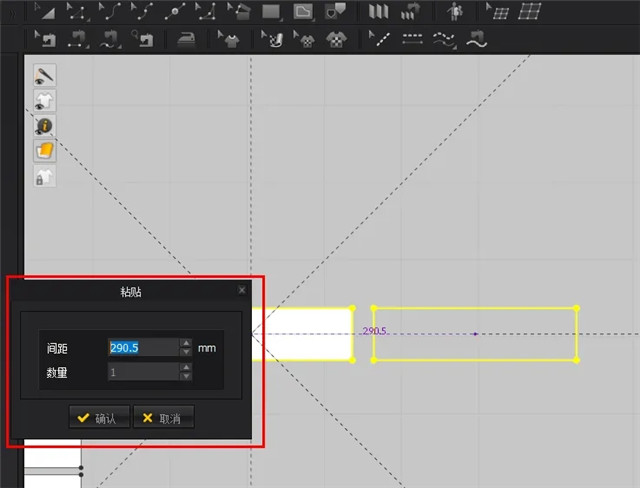
第三个要说说连动版片,意思就是实例复制,我们选择一个版片右键,看到连动版片,如上操作,这样复制出来的版片单独调整一个其他就是跟着连动。
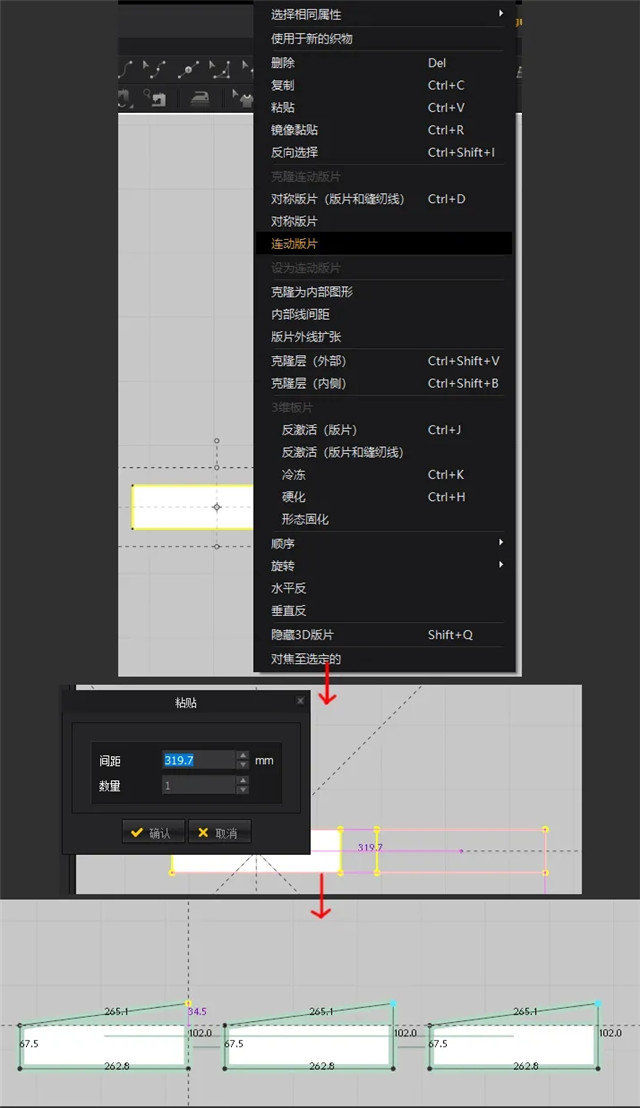
接下来内部线也是有同样的复制方式。
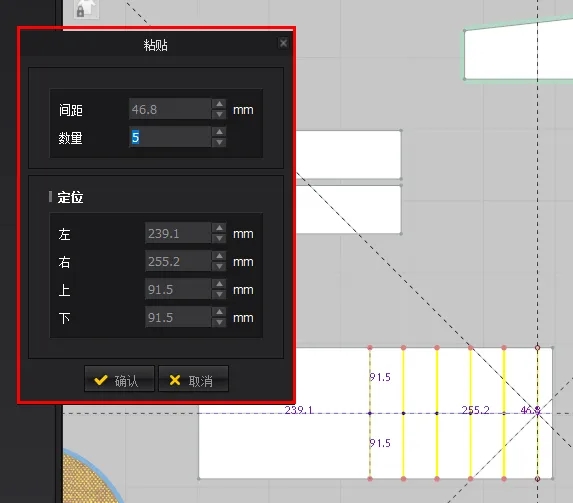
然后我们看下线段长度的修改,若两条缝线长度不一致差很多的情况下我们的解算效果可能会出现一些奇怪的错误,当然我们可以显示线段长度后肉眼计算差不多就行,hhh这里MD也提供了准确的调整命令:改变长度,这里的改变长度计算方式也是沿着版片线段曲线进行修改的。
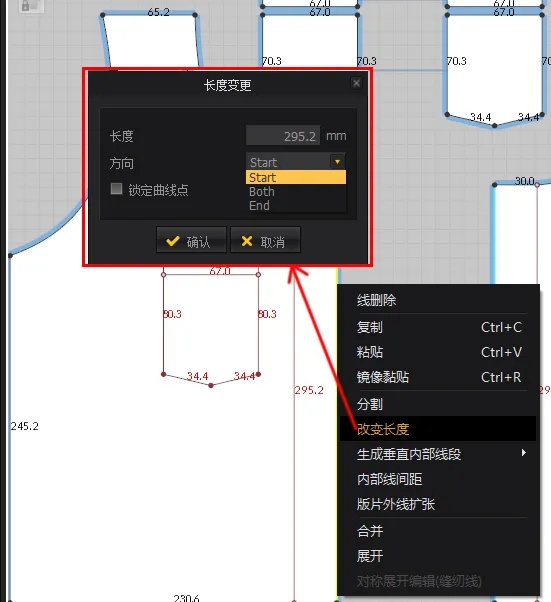
这里的方向计算大伙可以理解为起始位置以及居中调整。
我们这节内容就写到这里,下节继续。
来源:Thepoly公众号
热门课程
专业讲师指导 快速摆脱技能困惑相关文章
多种教程 总有一个适合自己专业问题咨询
你担心的问题,火星帮你解答-
为给新片造势,迪士尼这次豁出去了,拿出压箱底的一众经典IP,开启了梦幻联动朱迪和尼克奉命潜入偏远地带卧底调查 截至11月24日......
-
此前Q2问答环节,邹涛曾将《解限机》首发失利归结于“商业化保守”和“灰产猖獗”,导致预想设计与实际游玩效果偏差大,且表示该游戏......
-
2025 Google Play年度游戏颁奖:洞察移动游戏新趋势
玩家无需四处收集实体卡,轻点屏幕就能开启惊喜开包之旅,享受收集与对战乐趣库洛游戏的《鸣潮》斩获“最佳持续运营游戏”大奖,这不仅......
-
说明:文中所有的配图均来源于网络 在人们的常规认知里,游戏引擎领域的两大巨头似乎更倾向于在各自赛道上激烈竞争,然而,只要时间足......
-
在行政服务优化层面,办法提出压缩国产网络游戏审核周期,在朝阳、海淀等重点区将审批纳入综合窗口;完善版权服务机制,将游戏素材著作......
-
未毕业先就业、组团入职、扎堆拿offer...这种好事,再多来一打!
众所周知,火星有完善的就业推荐服务图为火星校园招聘会现场对火星同学们来说,金三银四、金九银十并不是找工作的唯一良机火星时代教育......

 火星网校
火星网校
















